چرا میکروفون هندزفری کار نمیکند؟

امروزه هندزفری ها یکی از پرکاربرد ترین وسیله هایی است که اغلب افراد از آن برخوردار هستند. میدانید که با استفاده از هندزفری، علاوه بر گوش دادن موسیقی، امکان مکالمه و رد و بدل کردن صدا نیز به وسیله میکروفون به کار برده شده در آن وجود دارد. بنابراین قبل از خرید هندزفری علاوه بر کیفیت صدا باید میکروفون آن را نیز تست کنید تا با مشکلات رایجی مانند کار نکردن میکروفون هندزفری روبه رو نشوید. اما اگر با این حال پس از مدتی با این مشکل روبرو شده اید، ما در این مقاله از تهران جانبی میخواهیم مشکل نرفتن صدا هنگام مکالمه با هندزفری و مشکلات دیگری که باعث خرابی میکروفون میشود را توضیح دهیم.
دلایل مختلف کار نکردن میکروفون هندزفری
اگر با کار نکردن میکروفون هندزفری روبه رو شدید در ابتدا باید مطمئن شوید که مشکل از هندزفری شماست و از دستگاه نیست. برای این تست کافیست هندزفری را به دستگاه دیگری متصل کنید و اگر با این حال باز هم صدای رد و بدل نشد متوجه خواهید شد که مشکل از میکروفون هندزفری است. در ادامه علت های این مشکل در هندزفری را توضیح داده ایم:
آسیب فیزیکی: به عنوان مثال وجود خراش یا آسیب فیزیکی در کابل یا قسمتهای دیگر از هندزفری میتواند باعث عدم انتقال صحیح سیگنال صوتی شود. این خراشها میتوانند منجر به قطع ارتباط بین میکروفون و دستگاه شونده شده و باعث عدم عملکرد میکروفون شوند. به عنوان مثال، اگر کابل هندزفری خراش داشته باشد، اتصالات داخلی آن ممکن است دچار اختلال شده و سیگنال صوتی به درستی به دستگاه انتقال پیدا نکند.
مشکلات نرمافزاری: مشکلات نرمافزاری نیز میتواند باعث کار نکردن میکروفون هندزفری شود. این مشکلات ممکن است به دلیل بروز خطاهای نرمافزاری، نصب نادرست برنامهها یا تنظیمات نادرست دستگاه باشد که باعث عدم تشخیص میکروفون شود. به عنوان مثال، یک بروزرسانی نرمافزاری نادرست میتواند باعث از کار افتادن میکروفون شود و نیاز به تنظیم مجدد دستگاه داشته باشد. در ادامه راجب فعال کردن میکروفون هندزفری در گوشی بیشتر توضیح خواهیم داد.
آسیبهای سختافزاری: آسیبهای سختافزاری نیز میتواند عاملی برای کار نکردن میکروفون هندزفری باشد. به عنوان مثال، اگر هندزفری به طور ناگهانی سقوط کند، قطعات داخلی آن ممکن است خراب شده و باعث از کار افتادن میکروفون شود. همچنین، استفاده از هندزفری در محیطهای آبی میتواند باعث ورود آب به داخل قطعات و خرابی آنها شود که منجر به کار نکردن میکروفون شود. بنابراین آسیب های سخت افزاری در اثر مراقبت نکردن از هندزفری شما به وجود می آید.

مشکلات اتصال: با توجه به اینکه تنوع و مدل هندزفری ها بالا رفته است در بازار امروز علاوه بر هندزفری های سیمی هندزفری های دیگری نیز تولید شده اند؛ که به کمک بلوتوث به دستگاه متصل میشود و گاهی اوقات ممکن است اتصالات نادرست یا ضعیف بین هندزفری و دستگاه باعث عدم انتقال صحیح سیگنال صوتی شود و موجب کار نکردن میکروفون شود. البته این مشکل در هندزفری های سیمی هم وجود دارد. در صورتی که جک ورودی را به درستی به دستگاه متصل نکرده باشید عملکرد میکروفون مختل میشود.
مشکلات سیمها: مشکلات سیمهای خورده یا گسسته در کابل هندزفری میتواند یکی از علتهای اصلی عدم عملکرد میکروفون باشد. وقتی که سیمهای کابل هندزفری خورده یا گسسته باشند، انتقال سیگنال صوتی از میکروفون به دستگاه به صورت صحیح انجام نمیشود و به همین دلیل کیفیت صدا کاهش مییابد یا ممکن است به طور کامل میکروفون کار نکند. برای رفع این مشکل، میتوانید ابتدا کابل هندزفری را به دقت بررسی کنید و اگر هر گونه خراش یا گسستگی را مشاهده کردید، آن را تعمیر یا تعویض کنید. همچنین، میتوانید با استفاده از ابزارهای مناسب و تکنیکهای صحیح، سیمهای خورده را تعمیر کرده و از کارکرد صحیح میکروفون خود لذت ببرید.
آلودگی در میکروفون: وجود آلودگی در میکروفون هندزفری ممکن است از عملکرد صحیح آن جلوگیری کند. ذرات گرد و غبار، چربی و بقایای مایعات میتوانند به ورود به میکروفون و ایجاد مانع برای صدای ورودی و خروجی آن منجر شوند. برای رفع این مشکل، میکروفون هندزفری باید به دورههای منظم تمیز شود و از تماس با مایعات و مواد آلوده جلوگیری شود.
سازگار نبودن جک هدفون: از موارد دیگر کار نکردن میکروفون است. زیرا جک های هدفون دارای 4 رینگ است. برخی پلیر ها ممکن است فقط برای پخش صدا باشند و چهارمین رینگ را تشخیص ندهد که باعث میشود نتوانید از میکروفون هدفون استفاده کنید.
مطالعه بیشتر: گلس چه گوشی هایی مشابه هم هستند؟
راه حل های حل مشکل کار نکردن میکروفون هندزفری
پس از اینکه مشکل اصلی میکروفون را با توجه به علت های گفته شده در بالا پیدا کردید میتوانید از موارد زیر برای برطرف کردن آن استفاده کنید.
تمیز کردن میکروفون هندزفری
همانطور که گفتیم یکی از علت های شایع کار نکردن میکروفون هندزفری آلودگی آن است. بنابراین اگر آلودگی در میکروفون هندزفری مشاهده می کنید تمیز کردن آن کیفیت میکروفون را چند برابر میکند. باید توجه داشته باشید که در تمیز کردن میکروفون دقت های لازم را انجام دهید تا آسیبی به شبکه وارد نکنید. به عنوان مثال به هیچ عنوان از ابزار های تیز و برنده برای تمیز کردن میکروفون استفاده نکنید. شما میتوانید از مسواک نرم یا پنبه ای که بسیار کم به الکل آغشته شده باشد استفاده کنید.
تمیز کردن پورت گوشی یا همان پلیر گوشی
آلودگی پورت گوشی نیز میتواند باعث قطع و وصلی اتصال هندزفری و در نتیجه میکروفون شود. برای مطمئن شدن از این موضوع کافیست کانکتور هدفون را جابجا کنید و اگر کیفیت صدا تغییر کرد مطمئن شوید که پورت گوشی دچار آلودگی شده است. برای تمیز کردن این قسمت می توانید از یک خلال دندان یا گیره مناسب استفاده کنید که روی آن را به دستمال پوشانده باشید و درون پورت را به آرامی تمیز کنید. البته توجه داشته باشید که دستمال مورد نظر به هیچ موادی آغشته نباشد.
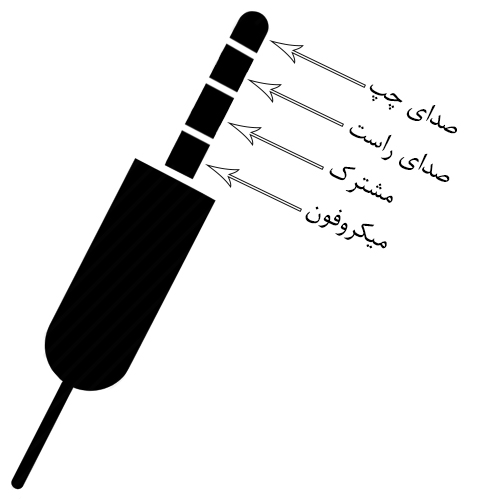
تنظیمات دستگاه مورد نظر را بررسی کنید
ممکن از موبایل، لپ تاپ یا هر دستگاهی که از آن استفاده میکنید امکان اتصال به میکروفون هندزفری را قطع کرده باشد و اجازه اتصال نداده باشد. کافیست به تنظیمات بروید و اجازه دسترسی را بدهید. به عنوان مثال در گوشی های اندروید باید به بخش برنامه و اعلان ها بروید و در قسمت مجوز ها دسترسی های لازم را بدهید.
بروز رسانی درایور
درایور های صدا نقش مهمی در صدای میکروفون هدفون دارد. برای بروزرسانی و نصب درایور صدا به صورت دستی، میتوانید از مراحل زیر استفاده کنید:
1. ابتدا درایور جدید را از وبسایت رسمی تولید کننده دستگاه (مانند سایت سازنده کارت صدا) دانلود کنید. معمولا این فایل به صورت یک فایل فشرده (zip) قابل دانلود است.
2. پس از دانلود، فایل فشرده را از حالت فشرده خارج کنید.
3. سپس به Device Manager در ویندوز دسترسی پیدا کنید (میتوانید از جستجوی “Device Manager” در منوی Start استفاده کنید).
4. در Device Manager، بخش Sound, video and game controllers را گسترش دهید.
5. روی درایور صدای مورد نظر راست کلیک کرده و گزینه Update driver را انتخاب نکنید. به جای آن، گزینه “Browse my computer for driver software” را انتخاب کنید.
6. سپس مسیر فایل درایور جدید که قبلا دانلود کردهاید را مشخص کنید.
7. بعد از انتخاب مسیر، بر روی Next کلیک کنید تا ویندوز درایور جدید را نصب کند.
8. پس از نصب موفقیتآمیز، ممکن است نیاز باشد دستگاه را راهاندازی مجدد کنید تا تغییرات اعمال شود.
با انجام این مراحل، درایور صدا به صورت دستی نصب خواهد شد و ممکن است بهبودهایی در عملکرد و کیفیت صدا ایجاد شود.
مطالعه بیشتر: بهترین پاور بانک فست شارژ کدام است؟
ریست کردن تنظیمات هندزفری
برای ریست کردن تنظیمات هندزفری، معمولا باید هندزفری را به دستگاه متصل کرده و سپس یک ترکیب کلید را فشار داد. این ترکیب کلید بر اساس نوع و مدل هندزفری ممکن است متفاوت باشد، اما معمولا شامل فشردن یک یا چند دکمه به مدت زمان خاص میشود.
برای مثال، برای ریست کردن تنظیمات هندزفری اپل AirPods، میتوانید به صورت زیر عمل کنید:
1. قرار دادن هر دو AirPods در جعبه شارژ کننده آنها.
2. باز کردن درب جعبه شارژ کننده و فشار دادن دکمه Setup/Pairing روی جعبه تا چراغ LED شروع به چشمک زند.
3. منتظر بمانید تا چراغ LED به صورت سبز روشن باقی بماند.
4. حالا AirPods شما ریست شده و تنظیمات به حالت کارخانه بازگردانده شده است.
لطفا توجه داشته باشید که برای ریست کردن تنظیمات هندزفریهای دیگر، بهتر است دفترچه راهنمای همراه با هندزفری را مطالعه کنید یا به وبسایت تولید کننده مراجعه کنید تا نحوه ریست کردن آن را بیابید.
جمع بندی
امروزه افراد معمولا هندزفری های بی سیم بلوتوثی را تهیه میکنند. اما با این حال هندزفری های سیمی طرفداران خود را دارد. با توجه به عوامل و موضوعاتی که گفته شد گاهی اوقات برطرف کردن مشکل کار نکردن میکروفون به دست شما حل نمیشود و لازم است برای تعمیر میکروفون هندزفری به متخصصان این کار مراجعه کنید. برای جلوگیری از خرابی های زودرس سخت افزاری هندزفری بهتر است که هندزفری های باکیفیت تهیه کنید.
لازمه خرید هندزفری با کیفیت شناختن یک منبع معتبر است. در سایت تهران جانبی انواع ایرپاد، هندزفری سیمی و همچنین انواع هدفون های روی گوش را میتوانید ببینید و به صورت عمده و با ضمانت تهیه کنید. تهران جانبی همواره رضایت مشتری را اولویت فروشگاه خود قرار داده است. برای خرید عمده هندزفری سیمی روی لینک کلیک کنید.



